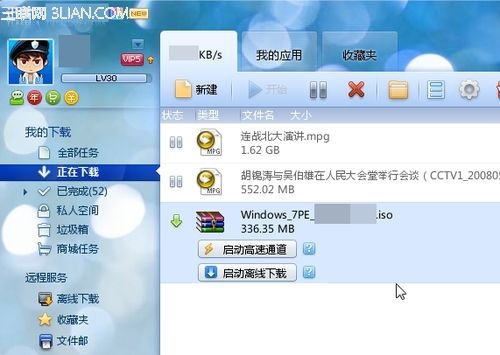萬盛學電腦網 >> 圖文處理 >> Photoshop教程 >> ps文字教程 >> PS制作逼真的實木文字效果教程
PS制作逼真的實木文字效果教程

第一步:
新建一個畫布,然後把背景放到裡面去。輸入自己想要制作的文字,色碼為:#ef9c00
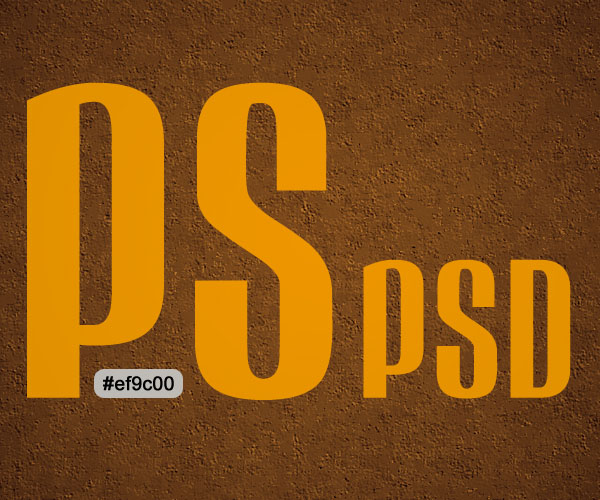
第二步:
雙擊文字,我們添加混合樣式,如下:
-陰影:
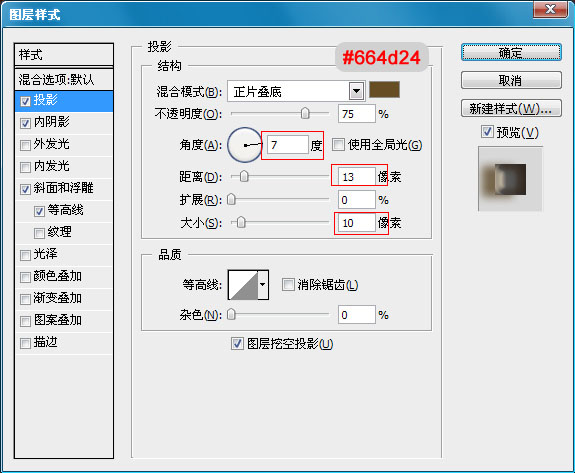
內陰影:
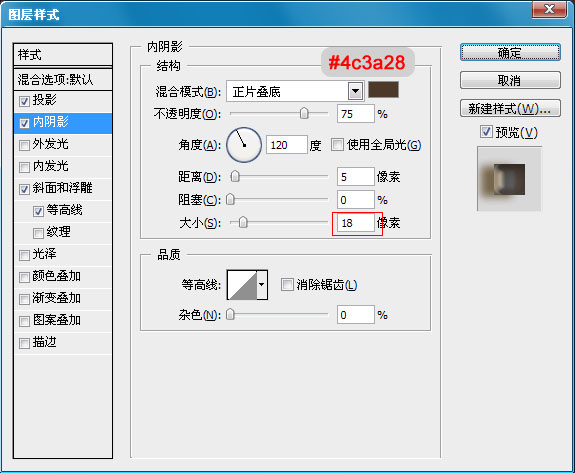
浮雕:
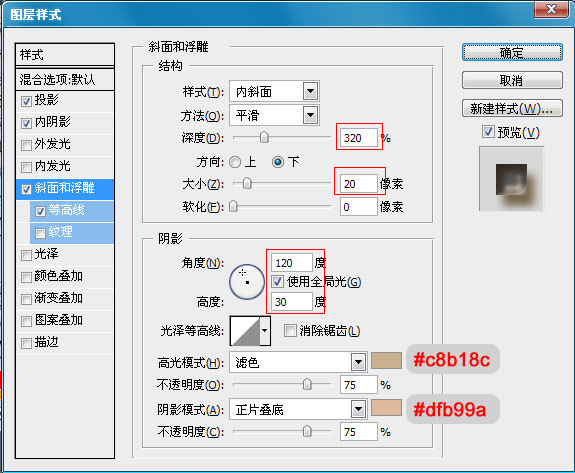
等高線:
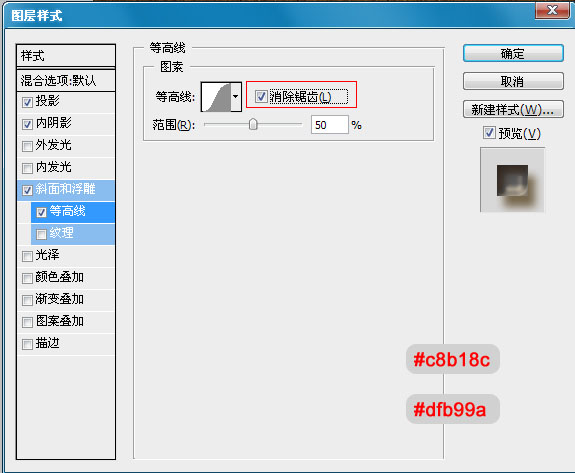
做完後應該是下面的效果:

第三步:
選擇文字圖層。按住CTRL然後點擊文字,就會出現下面的選取框。
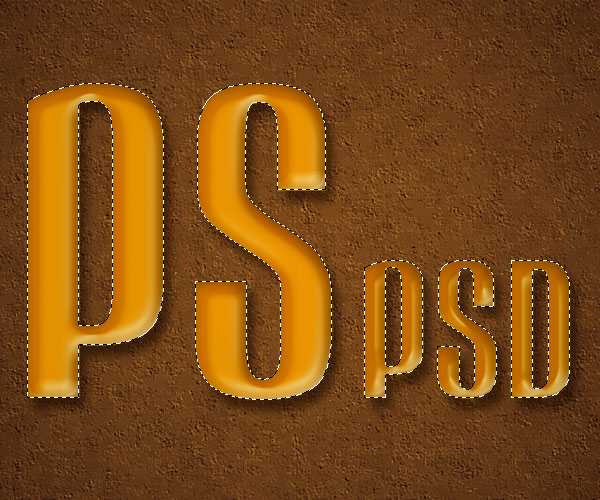
創建一個新圖層,命名為:紋理。
現在我們設置前景色為#ef9c00,背景色為:#52443c 。然後填充前景色。
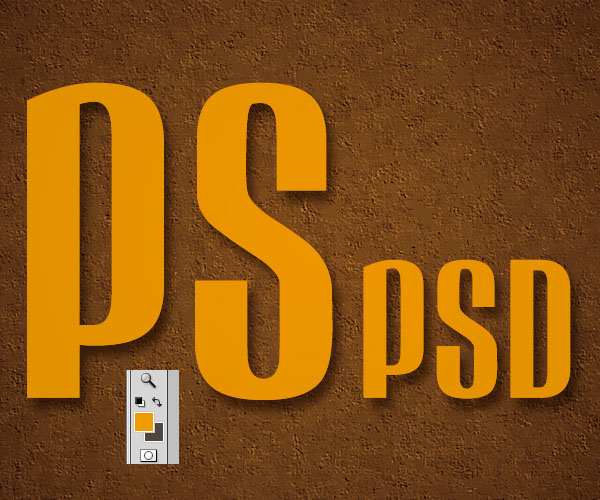
第四步:
現在我們將制作文字的紋理了。
選擇紋理圖層,然後轉到濾鏡-渲染-纖維。設置如下:
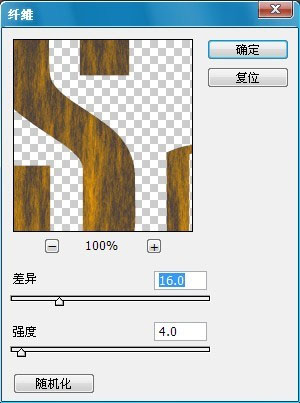
纖維後的效果:
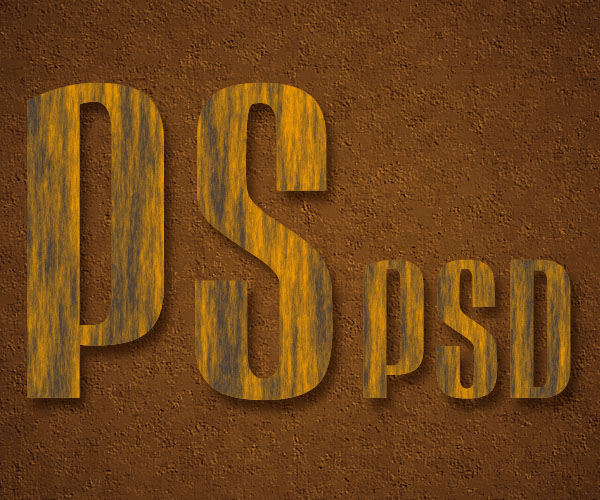
然後在到濾鏡-素描-粉筆和炭筆。
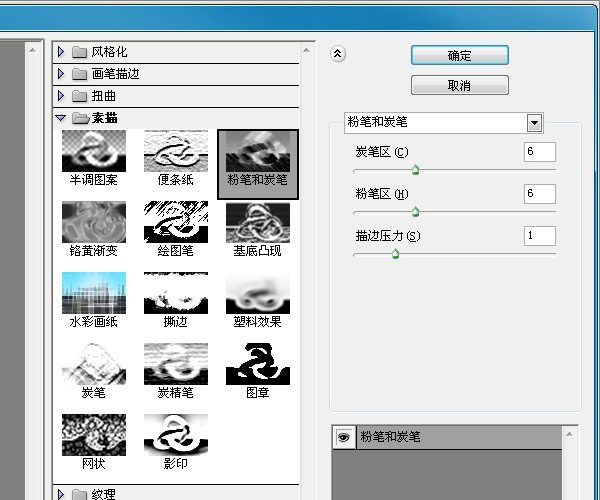
運用後的效果:
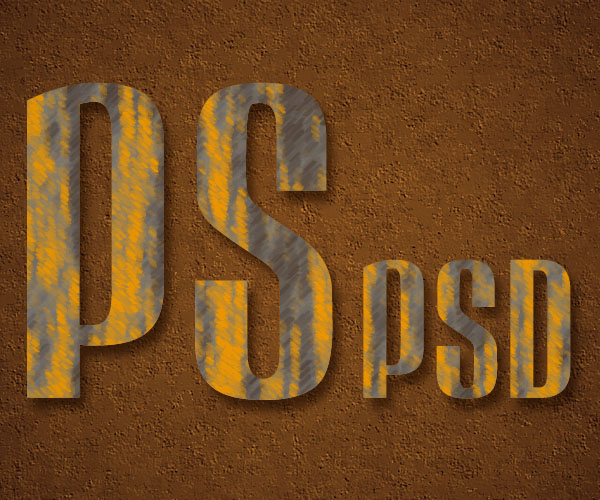
在到濾鏡-素描-銘黃漸變。
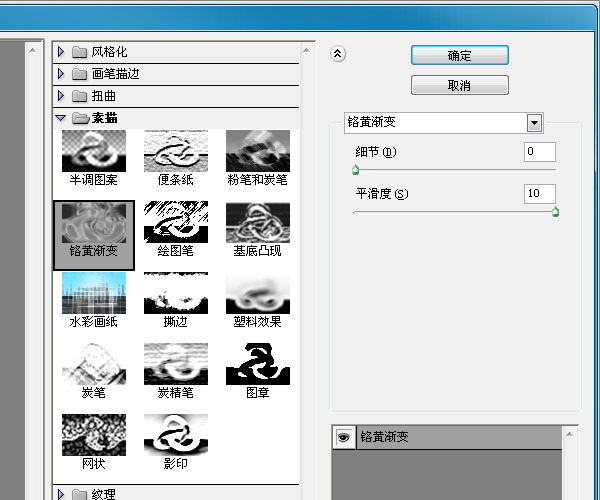
效果
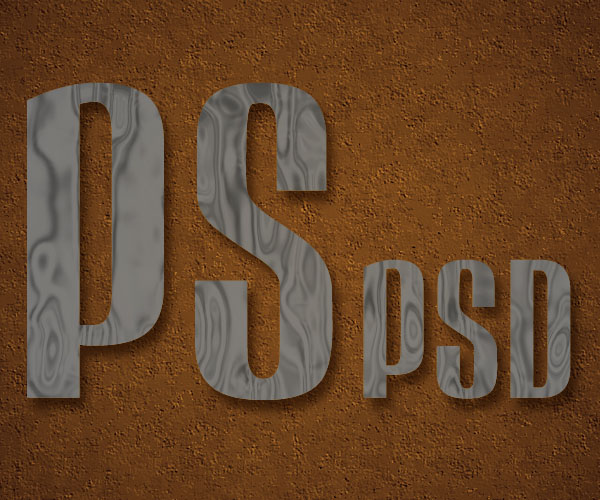
然後我們把混合模式改為“柔光”、
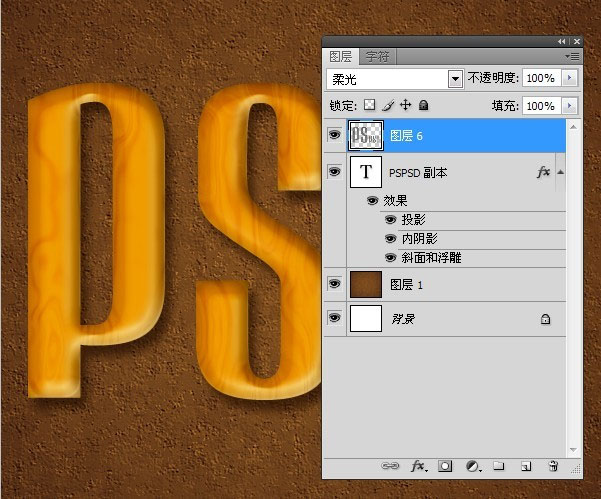
在調整一下色階:
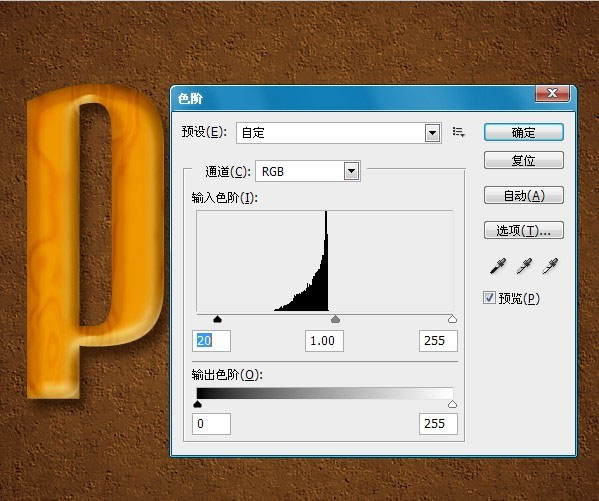
然後的效果圖就是這樣的:

最後一步:
我們新建一個圖層。然後拉一個徑向漸變。顏色就是比三步的那2個,從中間往旁邊啦。
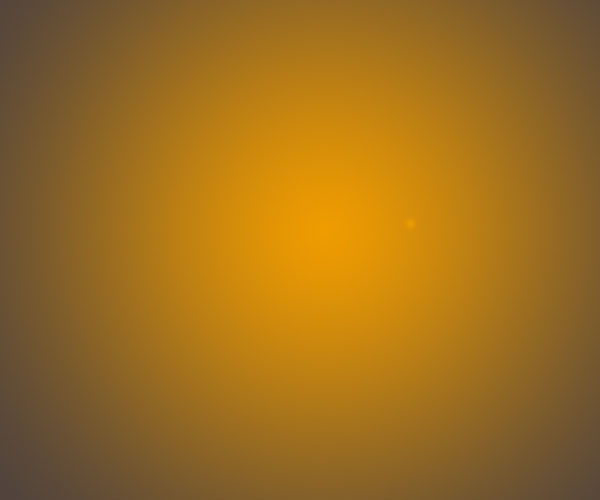
然後在設置他的混合選項為“正片疊底”,填充度為:10%
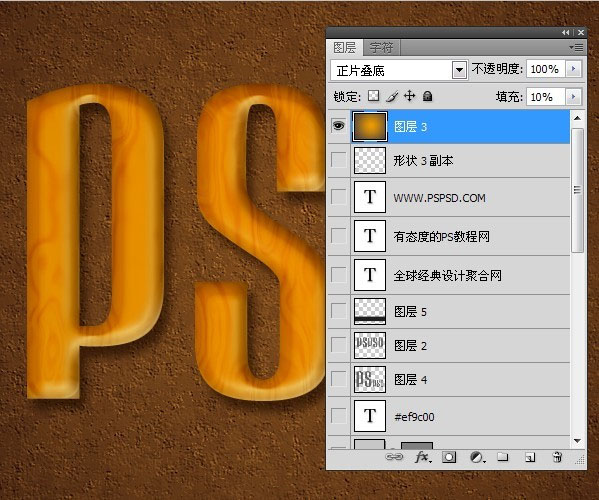
最終效果圖

ps文字教程排行
相關文章
copyright © 萬盛學電腦網 all rights reserved